Was bedeutet der HTTP-Code 499? (Und wie man es behebt)
Veröffentlicht: 2024-04-15Der HTTP-Code 499 ist kein besonders häufiger Fehler, kann jedoch den Zugriff auf Ihre Website verhindern. Die gute Nachricht ist, dass der Fehler in der Regel mehr mit dem Benutzer als mit dem Server zu tun hat, was die Fehlerbehebung erleichtert.
Kurz gesagt, dieser Fehler tritt auf, wenn eine eingehende Verbindung zum Server zu lange dauert und geschlossen wird, bevor der Server sie erreichen kann. Der Browser kann keine Informationen anzeigen, da er nichts vom Server erhalten hat, und hier kommt der Fehler 499 ins Spiel. 👾
In diesem Artikel sprechen wir mehr darüber, wie der 499-HTTP-Code funktioniert, 💻 was ihn verursacht und wie man ihn behebt. Lass uns zur Arbeit gehen!
📚 Inhaltsverzeichnis :
- Löschen Sie die temporären Dateien Ihres Webbrowsers
- Deaktivieren Sie Plugins und Themes
- Überprüfen Sie die Nginx-Fehlerprotokolle
- Deaktivieren Sie vorübergehend die Server-Firewall
- Erhöhen Sie das Timeout-Limit des Clients
Was ist der HTTP-Code 499? (und was verursacht es)
Der HTTP-Code 499 ist ein Fehler, der von Nginx stammt. Es erscheint, wenn der Client eine Verbindung schließt, bevor der Server darauf antworten kann.
Dies ist, was wir einen „nicht standardmäßigen“ Statuscode nennen. Der HTTP-Code 499 ist kein allgemein anerkannter Fehlercode wie 404, 400 oder 500. Das liegt daran, dass der Fehler meist nur bei Nginx-Servern auftritt.
👉 Obwohl der Fehler ursprünglich von Nginx stammt, kann er auch auf Apache-Servern auftreten (ist aber deutlich seltener). Normalerweise wird der Fehler aus einem der folgenden Gründe angezeigt:
- Ein Besucher klickt auf die Schaltfläche, um das Laden einer Seite abzubrechen, bevor er eine Antwort vom Server erhält
- Die Verbindung des Clients läuft ab, bevor er eine Antwort erhalten kann
- Probleme mit der Verbindung zwischen dem Netzwerk und dem Server
- Probleme mit einer Firewall oder einem Proxy, der die Verbindung zwischen dem Client und dem Server abfängt
Beachten Sie, dass wir uns mit „Client“ auf jedes Programm oder Gerät beziehen, das eine Verbindung mit einem Server herstellt. Im Kontext eines HTTP-Fehlers bezieht sich der Client auf einen Browser, der bei technischen Problemen Fehlermeldungen zurückgeben kann.
So beheben Sie den HTTP-Code 499
In den meisten Fällen hindert Sie der HTTP-Code 499 nicht daran, auf Ihre Website zuzugreifen. Der Fehler kann gelegentlich auftreten, hindert Sie jedoch nicht daran, auf den WordPress-Adminbereich zuzugreifen, um ein Beispiel zu nennen.
Vor diesem Hintergrund führen wir Sie durch eine Reihe von fünf Korrekturen, die sowohl für WordPress- als auch für Nicht-WordPress-Sites funktionieren.
1. Löschen Sie die temporären Dateien Ihres Webbrowsers 🧹
Die meisten Browser speichern temporäre Dateien, um den erneuten Besuch von Websites einfacher und schneller zu machen. Hierbei handelt es sich um Cookies, die Sitzungsdetails speichern, und um den Browser-Cache, der einige Site-Dateien lokal speichert.
Das Löschen der Browser-Cookies und des Caches ist eine bewährte Methode zur Behebung verschiedener Arten von HTTP-Fehlern. Dies liegt daran, dass diese Fehler manchmal aufgrund veralteter Sitzungsinformationen oder zwischengespeicherter Dateien auftreten. Das Löschen der temporären Dateien zwingt den Browser dazu, eine Website von Grund auf neu zu laden, wodurch der HTTP-Fehler möglicherweise behoben wird.
Das Löschen temporärer Dateien funktioniert bei jedem Browser unterschiedlich. Gehen Sie in Chrome zu Einstellungen → Datenschutz und Sicherheit und wählen Sie die Option Browserdaten löschen :
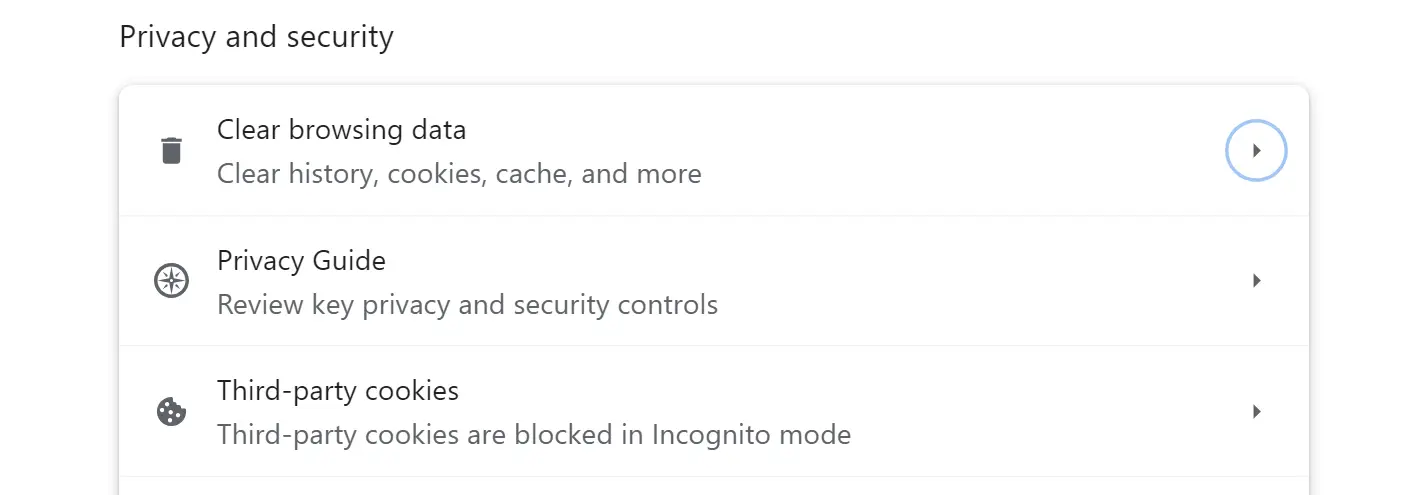
Wählen Sie im daraufhin angezeigten Fenster die Optionen „Cookies und andere Websitedaten“ und „Zwischengespeicherte Bilder und Dateien“ aus. Die anderen verfügbaren Optionen haben keinen Einfluss auf den HTTP-Code 499, also ignorieren Sie sie:
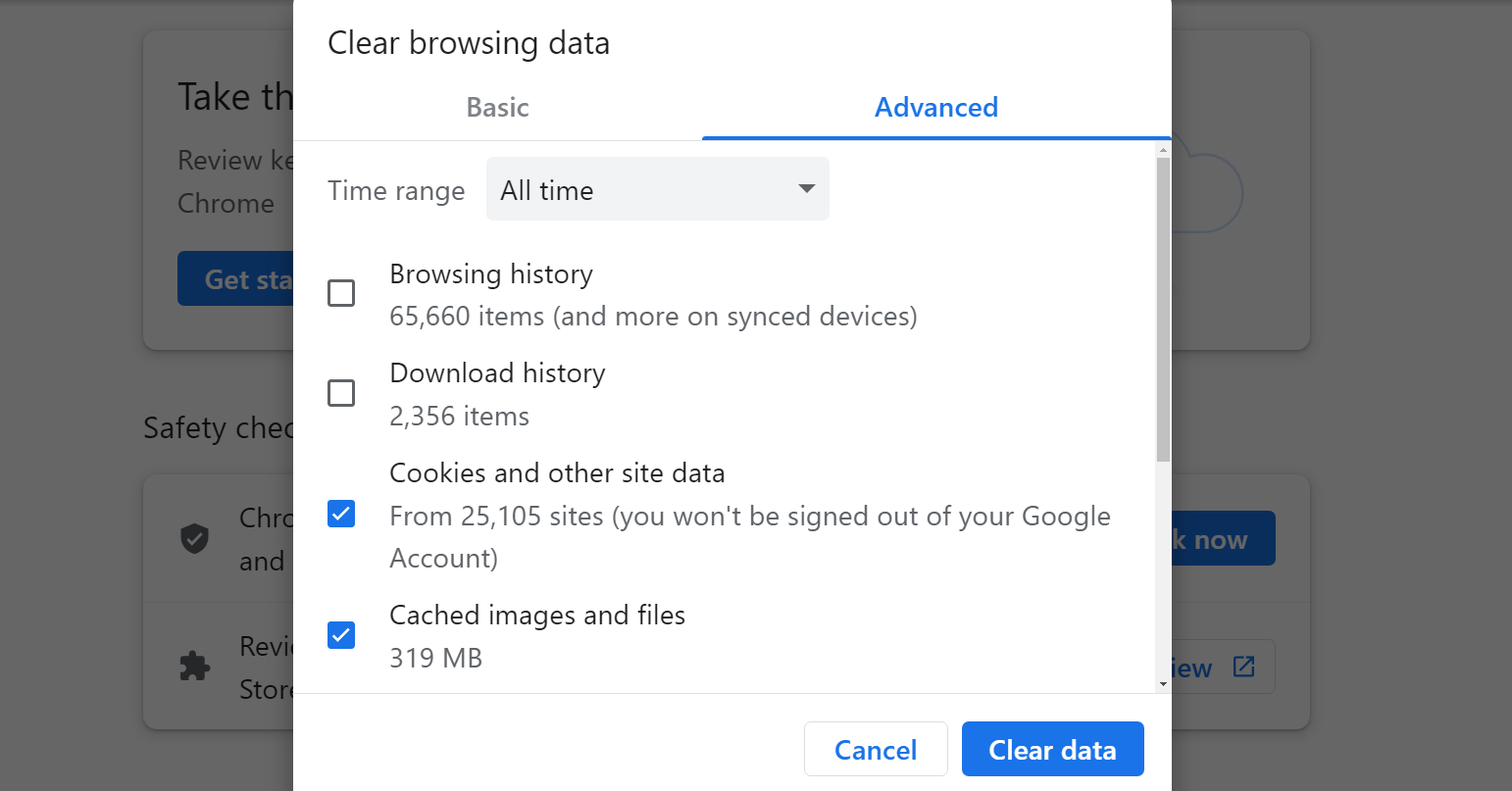
Klicken Sie auf Daten löschen und versuchen Sie, die Seite oder Website neu zu laden, auf der der Fehler aufgetreten ist. Wenn das Problem weiterhin besteht, können Sie mit dem nächsten Schritt fortfahren.
Dieses Tutorial enthält eine Anleitung zum Leeren des Caches in anderen Browsern. Normalerweise erscheint daneben die Option zum Löschen von Browser-Cookies und zum Leeren des Caches.
2. Deaktivieren Sie Plugins und Themes 🖌️
Es gibt verschiedene Möglichkeiten, Plugins und Themes in WordPress zu deaktivieren. Da der 499-HTTP-Code den Zugriff auf das Dashboard nicht blockiert, können Sie dies mit den in WordPress integrierten Tools tun.
Ihr Ziel für diesen Schritt ist es, Plugins nacheinander zu deaktivieren, um zu sehen, ob eines davon einen Fehler verursacht, der zu einem Client-Timeout führen könnte. Sie können auch das aktive Design ändern, um zu sehen, ob es das Problem ist.
Um zu beginnen, gehen Sie zur Registerkarte „Plugins“ > „Installierte Plugins“ und öffnen Sie sie von oben. Suchen Sie die aktiven Plugins und beginnen Sie, sie nacheinander zu deaktivieren. Überprüfen Sie nach dem Deaktivieren eines Plugins, ob der Fehler 499 weiterhin auftritt.

Wenn der Fehler nicht mehr auftritt, kann davon ausgegangen werden, dass das zuletzt von Ihnen deaktivierte Plugin dahintersteckt. In diesem Fall empfehlen wir, es vorübergehend deaktiviert zu lassen, bis ein Update erscheint, oder nach Möglichkeit nach einem alternativen Plugin zu suchen.
Wenn das Deaktivieren von Plugins den Fehler nicht behebt, fahren Sie mit den Themes fort. Gehen Sie zu Erscheinungsbild → Themen und ändern Sie das aktive Thema. Dies wirkt sich auf das Erscheinungsbild Ihrer Website aus, ist jedoch ein notwendiger Schritt, um zu überprüfen, ob das Design den Fehler verursacht hat.
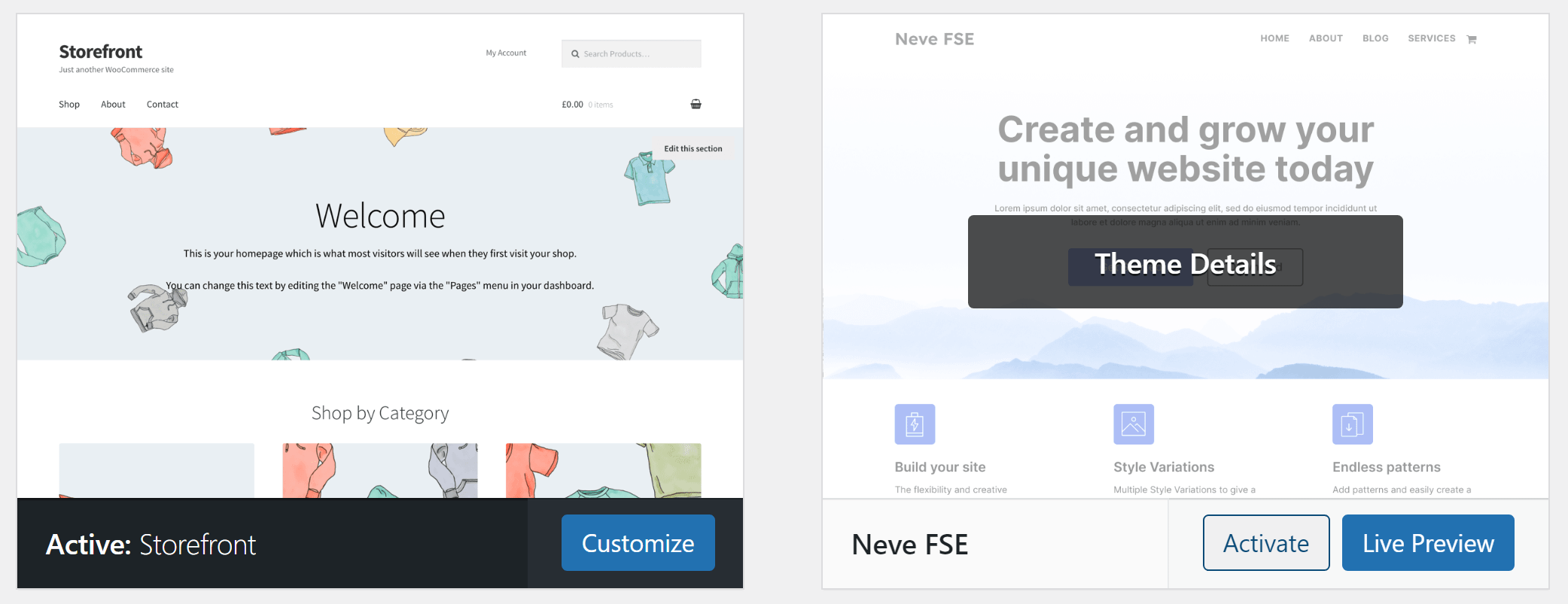
Für den Fall, dass Ihr aktives Theme einen 499-Fehler verursacht, empfehlen wir, es zu wechseln oder sich an den Entwickler zu wenden, um einen Fix zu implementieren. Dies ist ein großer Schritt, da das Ändern von Themes drastische Auswirkungen auf Ihre Website hat. Es kann jedoch erforderlich sein, wenn Sie eine Option verwenden, die technische Probleme verursacht.
3. Überprüfen Sie die Nginx-Fehlerprotokolle 🚧
Wenn die beiden vorherigen Methoden fehlschlagen, ist es an der Zeit, die Nginx-Fehlerprotokolle zu überprüfen, um zu sehen, was angezeigt wird, wenn der HTTP-Code 499 angezeigt wird. Wir beziehen uns speziell auf Nginx-Protokolle, da dieser Fehler normalerweise bei Verwendung dieser Serversoftware auftritt. Allerdings kann es in seltenen Fällen auch auf Apache passieren .
Um auf die Fehlerprotokolle zuzugreifen, benötigen Sie Zugriff auf den Server und müssen mit der Befehlszeile vertraut sein. Öffnen Sie das Terminal und verwenden Sie diesen Befehl, um die Protokolle zu lesen:
tail -f /var/log/nginx/error.logDies ist der Standardspeicherort für das Nginx-Fehlerprotokoll in einem Linux-System. Dieser Speicherort kann je nach Serverkonfiguration und verwendetem Betriebssystem variieren.
Wenn der Speicherort falsch ist, überprüfen Sie, wo sich die Datei error.log befindet, indem Sie auf die Nginx-Konfigurationsdatei nginx.conf zugreifen.

Ein Nginx-Fehlerprotokoll enthält Daten, Fehlertypen und die damit verbundenen Dateien. Diese Dateien können schwer zu interpretieren sein, es sei denn, Sie verfügen über Kenntnisse im Netzwerkmanagement. Sie sollten jedoch in der Lage sein, den Fehler im Zusammenhang mit dem 499-HTTP-Code anhand von Datum und Uhrzeit zu identifizieren.
Sobald Sie den Fehler identifiziert haben, prüfen Sie, ob er sich auf eine bestimmte Datei und Zeile bezieht, auf die Sie zugreifen und die Sie bearbeiten können. Wenn Sie nicht sicher sind, was Sie mit den Informationen tun sollen, googeln Sie den spezifischen Fehler oder wenden Sie sich an jemanden, der Erfahrung in der Fehlerbehebung bei Serverproblemen hat.
4. Deaktivieren Sie vorübergehend die Server-Firewall 🛡️
Eine Firewall kann zu einem 499-Fehler führen, wenn sie ein Timeout für Client-Verbindungen festlegt. Wenn die Verbindung geschlossen wird, bevor der Server darauf antworten kann, kann dies einen HTTP-499-Fehlercode auslösen.
Diese Art der Konfiguration kann verschiedene Gründe haben. Eine Firewall schließt möglicherweise eine Verbindung, die sie aufgrund der Quelle oder einer Ratenbegrenzungseinstellung als verdächtig erachtet oder die einfach zu lange dauert.
Wenn diese Firewall auf Serverebene funktioniert, wird sie normalerweise von Ihrem Webhost verwaltet und die Regeln festgelegt. Das bedeutet, dass Sie den Support kontaktieren und ihm mitteilen müssen, dass Sie aufgrund einer Verbindungszeitüberschreitung auf einen HTTP-Code 499 stoßen.
Sie müssen wahrscheinlich andere Fehlerbehebungsmethoden erläutern, die Sie ausprobiert haben, bevor sie einer Überprüfung der Firewall-Konfigurationseinstellungen zustimmen. Wenn Sie ihnen die Nginx-Fehlerprotokolle zur Verfügung stellen können, die einen bestimmten Fehler anzeigen, kann das ihre Arbeit ebenfalls erleichtern (obwohl sie Zugriff darauf haben sollten).
Die Supportmitarbeiter können die Firewall entweder vorübergehend deaktivieren oder ihre Konfiguration ändern, um zu verhindern, dass der Fehler 499 weiterhin auftritt. Wenn das nicht funktioniert, müssen Sie Änderungen auf Serverebene vornehmen.
5. Erhöhen Sie das Timeout-Limit des Clients ⌛
Der Fehler 499 tritt normalerweise aufgrund von Client-Zeitüberschreitungen beim Herstellen einer Verbindung zum Server auf. Sie können die Timeout-Einstellungen nicht auf Browserebene ändern, da sie normalerweise fest einprogrammiert sind.
Das bedeutet, dass Ihre einzige Möglichkeit darin besteht, die Serverkonfiguration zu ändern, um das Timeout-Limit zu erhöhen. Dies sollte dazu beitragen, Client-Timeouts während der Verbindung zu verhindern, da der Server die Wartezeit besser verzeiht.
Da der 499-HTTP-Code hauptsächlich in Nginx vorkommt, müssen Sie wissen, wie Sie die Timeout-Einstellungen für Anfragen für diese Serversoftware ändern. Dieses Tutorial führt Sie durch den Prozess der Erhöhung des Anforderungszeitlimits durch Ändern der Datei nginx.conf .
Beheben Sie den HTTP-Codefehler 499 endgültig 🤩
Meistens hat der HTTP-Code 499 nichts mit der Konfiguration Ihrer Site zu tun. Es handelt sich um einen nicht standardmäßigen Code, der von Nginx stammt. Es tritt auf, wenn bei der Clientverbindung eine Zeitüberschreitung auftritt, bevor eine Antwort vom Server eingeht. Es gibt verschiedene Möglichkeiten, das Problem zu beheben.
Wenn Sie auf einen 499-Fehler stoßen, erfahren Sie hier, wie Sie ihn beheben können, ⚠️ Schritt für Schritt:
- Löschen Sie die temporären Dateien Ihres Browsers 🧹
- Deaktivieren Sie Plugins und Themes (wenn Sie WordPress verwenden) 🖌️
- Überprüfen Sie die Nginx-Fehlerprotokolle 🚧
- Deaktivieren Sie vorübergehend die Server-Firewall 🛡️
- Erhöhen Sie das Timeout-Limit des Clients ⌛
👉 Um mehr über diese Fehlerklasse zu erfahren, könnte Sie auch unser Leitfaden zu HTTP-Fehlercodes interessieren.
Haben Sie Fragen zur Fehlerbehebung für den HTTP-Code 499? Lassen Sie uns im Kommentarbereich unten darüber sprechen!
